Looker IDE 会在 Looker IDE 的文件浏览器侧边栏中显示项目文件。LookML 开发者可以自定义文件组织方式,以匹配您的项目,如使用 IDE 文件浏览器文档页面中所述。
您可以通过以下方式访问项目文件:
从“开发”面板访问项目文件
您可以通过导航面板的开发部分访问项目文件。开发面板中显示的项目取决于以下设置:
- 您的权限:如需查看项目,您必须拥有该项目中至少一个模型的
develop权限。 - 当前模式:当您处于开发模式而非生产模式时,开发面板中可能会显示其他条目。例如,如果您在开发模式下创建了一个尚未推送到正式版的新项目,那么只有在开发模式下,您才能在菜单中看到该项目。
如需从开发面板访问项目文件,请执行以下操作:
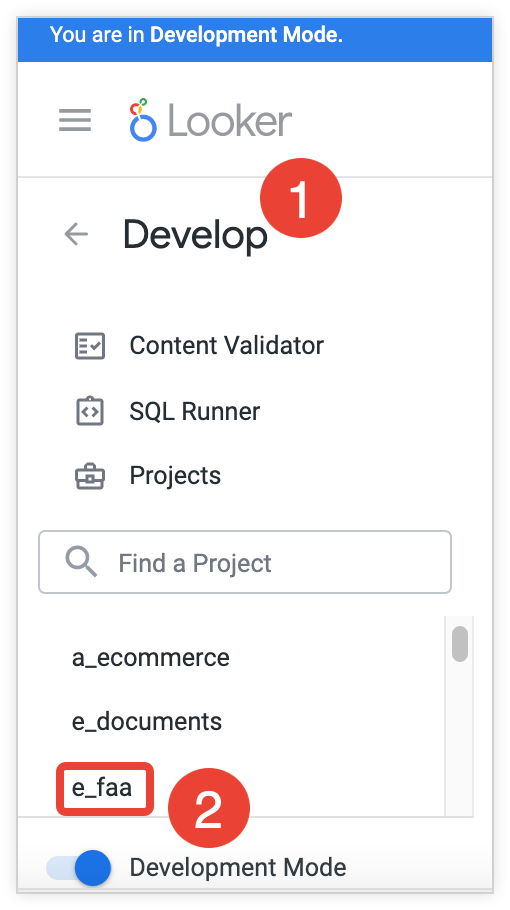
- 在导航面板中选择开发,以打开开发面板。
- 在开发面板中,选择要访问的项目的名称。
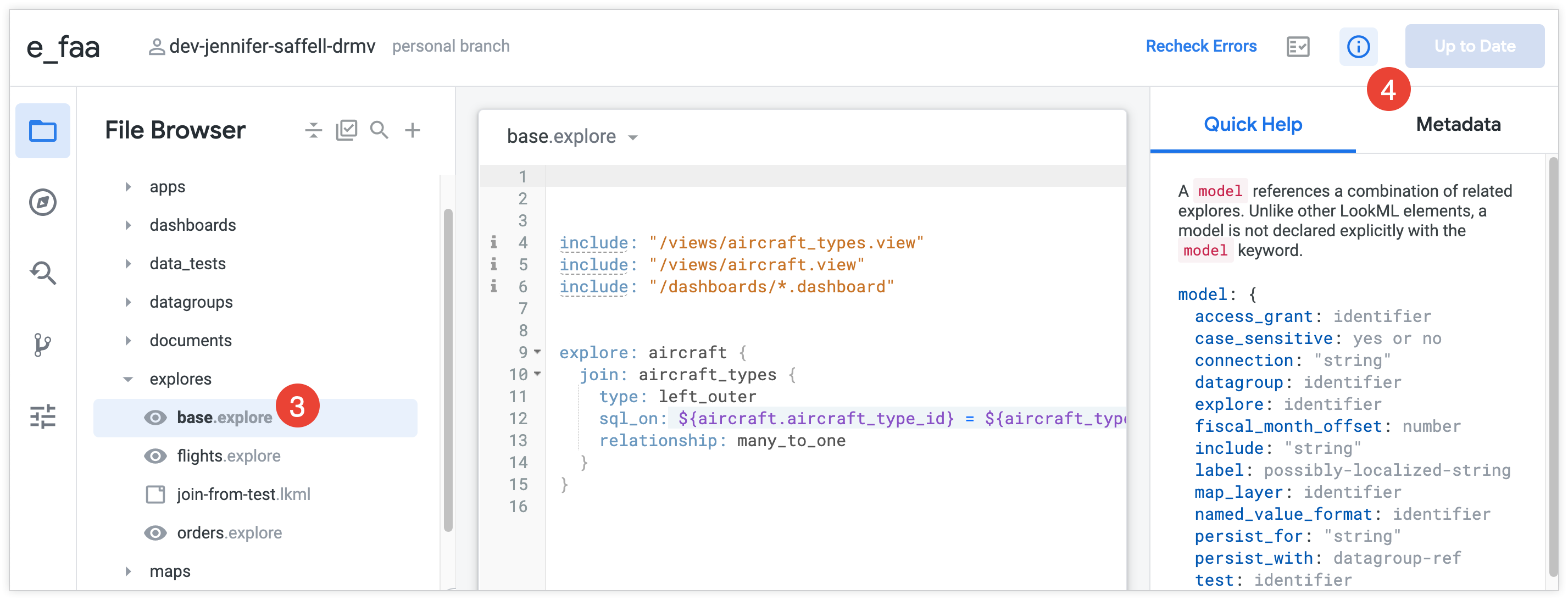
- 从开发面板打开 LookML 项目时,Looker IDE 会打开该项目中的某个 LookML 文件:
- 如需打开其他项目文件,请在 Looker IDE 的侧边栏中选择相应的文件名。如需详细了解 Looker IDE 的组织结构,请参阅使用 IDE 文件浏览器文档页面。
搜索并跳转到 LookML 对象或项目文件
在 Looker IDE 中,您可以快速搜索以直接前往 LookML 对象和项目文件。使用键盘快捷键 Command-J (Mac) 或 Ctrl+J (Windows),或者从文件浏览器或对象浏览器中选择跳转到对象或文件图标 。
系统会打开一个文本字段,您可以在其中输入搜索字词(可以是字词或字词的任何部分)。在您输入时,搜索结果会显示所有匹配的对象和文件。
搜索结果会显示名称中包含搜索字词的所有文件和对象:
- 对于 LookML 对象,搜索结果会显示定义该对象的项目文件。
- 对于项目文件,搜索结果会显示文件所在的 IDE 文件夹。
从搜索结果中选择一个文件以打开该文件,或选择一个对象以导航到该对象的定义。
从探索中访问 LookML
您还可以直接访问探索或探索中某个字段的 LookML。
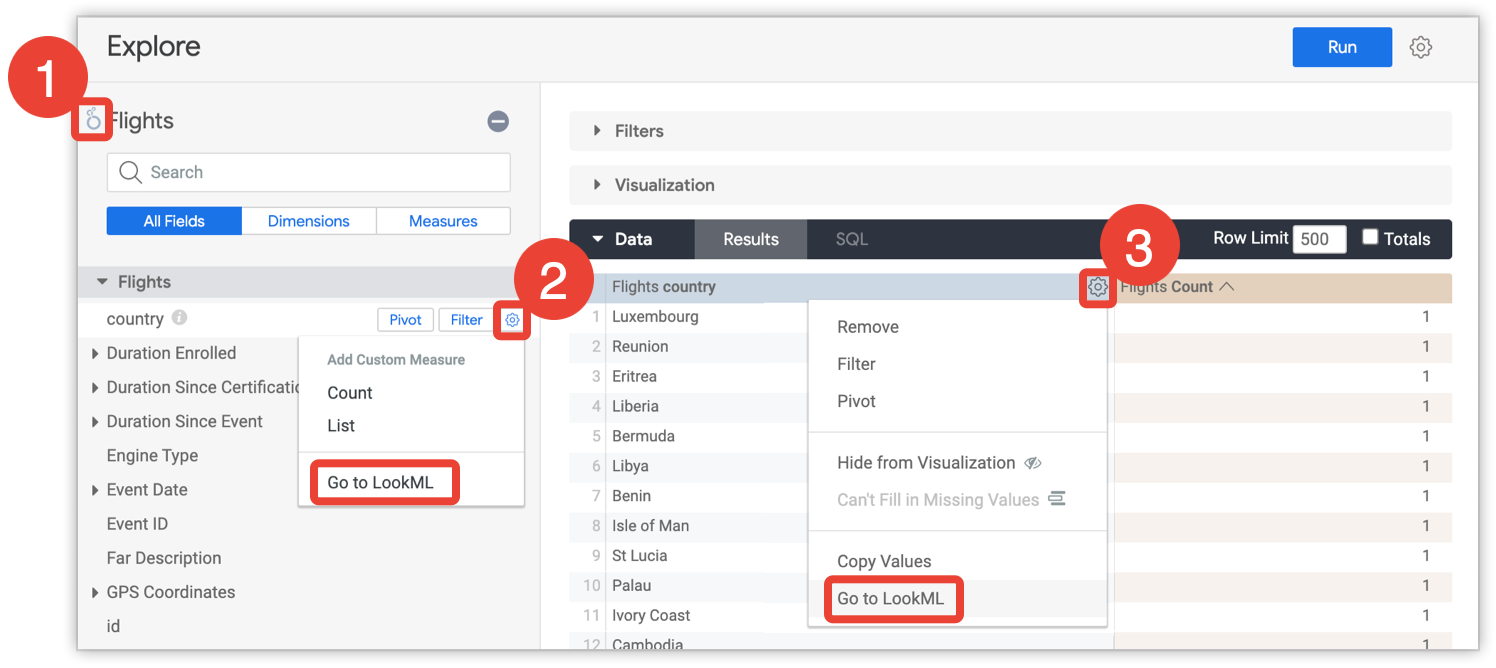
- 如需访问探索的 LookML,请选择探索名称附近的 Looker 图标。
- 如需在字段选择器中访问某个字段的 LookML,请在所有字段 或使用中中打开该字段的齿轮菜单,然后选择前往 LookML。
- 如需访问结果表格中某个字段的 LookML,请打开表格标题中该字段的齿轮菜单,然后选择前往 LookML。
选择字段后,系统会直接将您带到相应 LookML 文件中的字段定义。
通过对象浏览器面板访问 LookML
您可以使用对象浏览器面板查看项目中的所有对象,也可以前往特定对象的 LookML。如需使用对象浏览器面板,请执行以下操作:
- 在 Looker IDE 中选择对象浏览器图标。
- 在对象浏览器面板中选择对象的名称,即可前往该对象的 LookML。
选择对象后,IDE 会显示定义该对象的文件,并将光标置于对象声明的第一行。
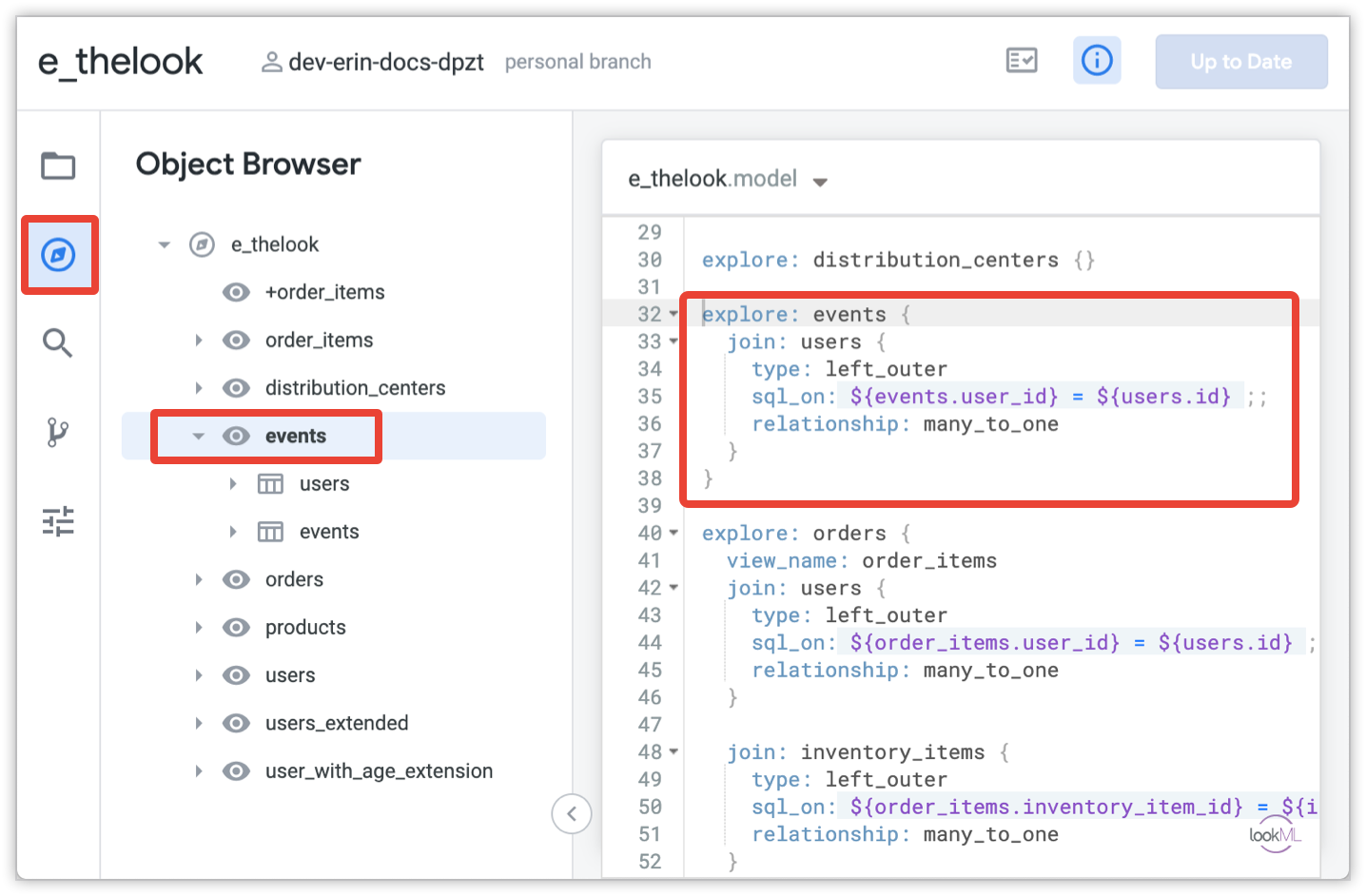
如需了解详情,请参阅使用对象浏览器面板浏览项目文档页面。

